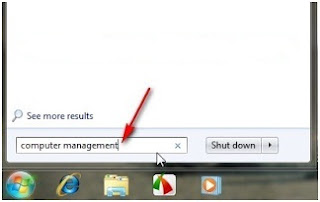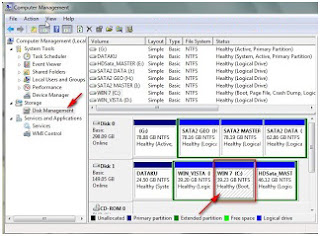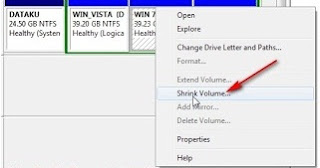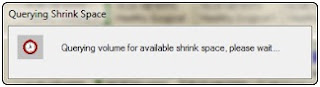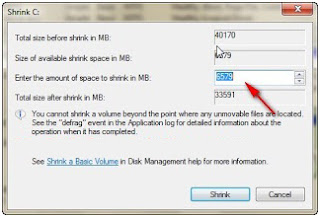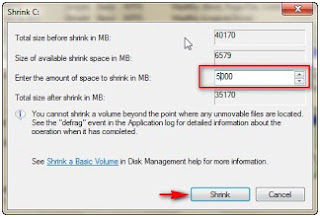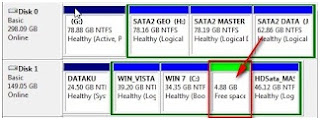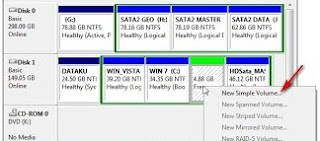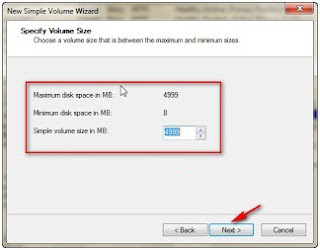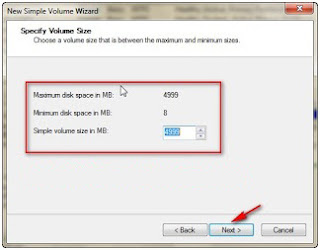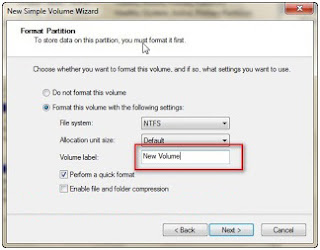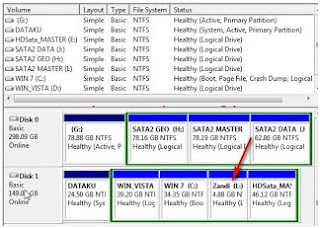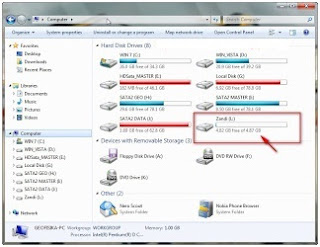Mungkin sebagian dari pembaca hanya mengetahui jika ingin mempartisi hardisk menjadi beberapa bagian hanya bisa dilakukan melalui bios. Disini saya akan berbagi info tentang bagaimana cara mempartisi hardisk melalui Windows 7. Jadi kita bisa melakukan partisi dengan cara yang lebih simple. Oke, tanpa banyak basa-basi kita langsung ke TKP!
Catatan:
Dalam mempartisi hardisk harus berhati-hati supaya data anda yang
penting tidak terhapus, dan hardisk tetap normal. Yang harus anda
lakukan yaitu backupdata (copy data) ke hardisk lain/ hardisk external/
ke kepingan CD juga bisa/ flasdisk. Ini untuk jaga-jaga apabila anda
mengalami kegagalan dalam partisi anda masih punya file backup-annya.
Kegagalan kemungkinan terjadi bisa disebabkan listrik padam, kondisi
fisik hardisk. |
Untuk melakukan partisi melalui Windows 7, tentunya PC kita harus sudah terinstal OS Windows 7. Jika OS kita sudah Windows 7 lalu ikuti langkah berikut :
1. Pada "Start" Windows 7 terdapat kotak Search, disitu ketik "computer management" lalu tekan "Enter"
2. Selanjutnya Plih "Disk Management"
Setelah itu Pilih sebuah drive/ partisi yang akan di resize
Apabila pada komputer anda hanya terdapat drive C saja (belum dipartisi) maka klik drive C, lalu klik kanan
3. Pada contoh praktek ini saya mencoba membagi Drive C (WIN 7) menjadi 2 partisi
Pada drive C Klik kanan kemudian pilih shrink Volume
4. Tunggulah beberapa waktu hingga proses query selesai
5. Selanjutnya maka Akan muncul kotak dialog seperti pada gambar dibawah.
Pada kotak isian " Enter the amount of space to shrink in MB" Isikan
nilai sesuai dengan ruang hardisk, ini dapat kita isikan nilai sama atau
lebih kecil dari hasil query.
6. Pada paraktek ini saya isikan nilai space sekitar 5000 MB ( 5 GB)
Setelah itu Klik tombol Shrink
7. Sekarang telah berhasil mengubah dan mengubah ukuran drive C (WIN 7)
menjadi lebih kecil yaitu menjadi 34,35 GB, dan mempunyai sebuah ruang
kosong yang dapat dibuat menjadi partisi baru.
Sampai pada langkah ini anda telah berhasil membuat ruang kosong (free
space). Ruang kosong tersebut belum dapat dibaca oleh windows explorer.
8. Selanjutnya Klik kanan pada "free spaces" kemudian anda Pilih "New Simple Volume"
9. Kemudian Klik "Next"
10. Jangan di ubah biarkan saja nilai volumenya default
Langsung saja Klik "Next"
Catatan:
(Apabila pada free space anda ingin membuat lebih dari 1 partisi maka
anda dapat mengecilkan nilai, simple volume size in MB (supaya masih ada
free space yang tesisa, ini dapat dijadikan partisi baru)
11. Selanjutnya Klik "Next"
12. Pada "Volume label" Anda dapat mengisinya/member nama, dapat juga dibaiarkan default (dapat diganti di windows exploler)
13. Pada contoh dibawah ini mengubah menjadi zandi
14. Setelah itu Klik Finish
15. Sekarang talah berhasil membuat partisi baru dengan label zandi
16. Pada windows exploler Jika dibuka maka akan muncul partisi baru dengan label Zandi
sumber : sistemoperasikomp.blogspot.com